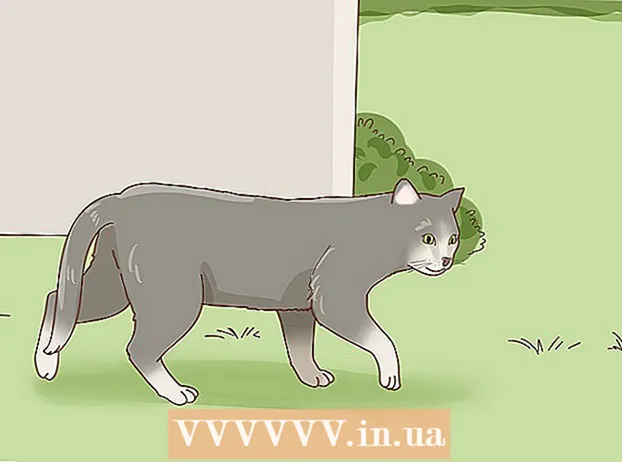Муаллиф:
Monica Porter
Санаи Таъсис:
15 Март 2021
Навсозӣ:
1 Июл 2024

Мундариҷа
Ин wikiHow ба шумо таълим медиҳад, ки чӣ гуна нусхаи аудиоии видеои YouTube-ро зеркашӣ кунед. Усули боэътимод истифодаи барномаи ройгони 4K Video Downloader аст, аммо шумо инчунин метавонед вебсайти онлайн Convert2MP3 -ро дастрас намоед, агар шумо мехоҳед видеоҳоро зеркашӣ кунед, ки мусиқӣ ва мундариҷаи ҳимояи муаллифӣ надоранд. Эзоҳ: мо наметавонем хидматҳои дар боло зикршударо барои зеркашии аудио аз видеои YouTube дар кишвари ҳозира истифода набарем.
Қадамҳо
Усули 1 аз 2: Бо 4K Video Downloader
Зеркашӣ ва насби 4K Video Downloader. Бо истифода аз веб-браузер ба https://www.4kdownload.com/products/product-videodownloader гузаред ва пас истинодро клик кунед Гирифтани видеои 4K дар тарафи чапи саҳифа. Файли насби 4K Video Downloader зеркаширо оғоз мекунад; Пас аз зеркашӣ, шумо метавонед 4K Video Downloader -ро ба тариқи зерин насб кунед:
- Дар Windows - Файли насбро ду маротиба пахш кунед, клик кунед Бале ҳангоми дархост кардан ва дастурҳои дар экран бударо иҷро кунед.
- Дар Mac Файли насбро ду маротиба пахш кунед, дар ҳолати зарурӣ насбро санҷед, тасвири барномаи 4K Video Downloader -ро пахш кунед ва кашед, то онро ба ҷузвдони "Барномаҳо" андозед ва дастурҳои экрандаро иҷро кунед.

Ба видеои YouTube, ки мехоҳед истифода баред, гузаред. Бо кушодани https://www.youtube.com/ дар браузери веб, YouTube -ро кушоед, пас видеоро, ки барои он аудио зеркашӣ кардан мехоҳед, пайдо кунед ва видеоро пахш карда онро кушоед.- Боварӣ ҳосил кунед, ки шумо видеои алоҳидаеро интихоб мекунед, на рӯйхати навозишро (ё видео аз рӯйхати навозишро).

URL-и видеои YouTube-ро нусхабардорӣ кунед. Дар сатри URL дар болои тирезаи браузер тамоми суроға ро интихоб кунед, пас клик кунед Ctrl+C (Windows) ё And Фармон+C (Mac) барои нусхабардории суроға.
4K Video Downloader -ро кушоед. Агар барнома ба таври худкор кушода нашавад, тасвири барномаи 4K Video Downloader-и сабз ва сафедро пахш кунед ё ду маротиба клик кунед.- Дар Mac, ба шумо лозим аст, ки барномаи 4K Video Downloader -ро дар ҷузвдони Барномаҳо пайдо кунед.
Пахш кунед Истинодро часбонед (Истиноди часбонед) дар кунҷи болоии чапи равзанаи 4K Video Downloader. URL видеои YouTube, ки шумо онро нусхабардорӣ кардед, дар ин ҷо гузошта мешавад.
Чашмакро клик кунед Download Видео (Видеоро зеркашӣ кунед). Ин хосият пас аз пайдо кардани 4K Video Downloader видео дар тарафи чапи болои равзана ҷойгир аст. Менюи афтанда пайдо мешавад.
Пахш кунед Садо аудио (Садо аудио). Ин хосият дар менюи афтанда ҷойгир аст.
Қуттии афтандаи "Формат" -ро клик кунед. Ин хосият дар тарафи рости болои равзана ҷойгир аст. Меню бо форматҳои гуногуни аудио пайдо мешавад.
Форматро интихоб кунед. Формати пешфарз MP3 аст, аммо шумо метавонед мувофиқи эҳтиёҷоти мушаххаси худ ҳар як формати аудиоиро, ки дар менюи афтанда пайдо мешавад, клик кунед.
- Агар шумо шубҳа дошта бошед, MP3 интихоб кунед, зеро ин формат бо аксарияти плеерҳо ва хидматҳои аудио мувофиқ аст.
Сифатро интихоб кунед. Қуттиеро дар назди яке аз имконоти сифат (масалан, "Сифати баланд"), ки шумо мехоҳед истифода баред, қайд кунед.
Пахш кунед Мурури (Мурури) -ро интихоб кунед ва дар куҷо захира карданро интихоб кунед. Кнопкаро клик кунед Мурури Дар қисми поёни рости равзана, пас ҷузвдонеро клик кунед, ки мехоҳед файли аудиои зеркашишударо захира кунед, пас клик кунед Захира кунед (Захира)
- Дар Mac менюи афтандаи "Дар куҷо" -ро клик кунед ва дар куҷо захира карданро интихоб кунед.
Пахш кунед Иқтибос (Иқтибос) дар кунҷи рости поёни равзана. Файл ба зеркашӣ ба компютери шумо шурӯъ мекунад ва дар ҷои интихобкардаи шумо сабт карда мешавад.
- Агар шумо хатогие пайдо кунед, ки дар он видео зеркашӣ карда намешавад, кӯшиш кунед файли аудиои видеои дигарро тавассути 4K Video Downloader бидуни нест кардани зеркашиҳо зеркашӣ кунед. Хато одатан бо ин амал ислоҳ карда мешавад.
- Агар видео бинобар хатои ҳуқуқи муаллиф зеркашӣ карда нашавад, лутфан якчанд соат интизор шавед ва дубора кӯшиш кунед. 4K Video Downloader аксар вақт масъалаҳои ҳуқуқи муаллифро дар давоми рӯз ислоҳ мекунад.
Усули 2 аз 2: Бо Convert2MP3
YouTubeро кушоед. Дар браузери вебии компютери худ ба https://www.youtube.com/ гузаред.
- Ба шумо лозим нест, ки ба ҳисоби YouTube-и худ ворид шавед, агар шумо видеоҳоро бо маҳдудияти синну сол зеркашӣ карданӣ набошед.
Видеоҳои YouTube -ро интихоб кунед. Видеоеро ёбед, ки барои он шумо аудио зеркашӣ кардан мехоҳед, пас барои кушодани унвони видео клик кунед.
- Боварӣ ҳосил кунед, ки шумо видеои мустақилро интихоб мекунед, на рӯйхати навозишро (ё видео аз рӯйхати навозишро).
URL-и видеои YouTube-ро нусхабардорӣ кунед. Дар сатри URL дар болои тирезаи браузер тамоми суроға ро интихоб кунед, пас клик кунед Ctrl+C (Windows) ё And Фармон+C (Mac) барои нусхабардории суроға.
Convert2MP3 -ро кушоед. Бо истифода аз браузери шабеҳ ба http://convert2mp3.net/en/ гузаред.
Аввалин қуттии матнро дар маркази болоии саҳифа клик кунед.
URL-и YouTube -ро часпонед. Пахш кунед Ctrl+В. (Windows) ё And Фармон+В. (Mac) барои гузоштани суроға.
Чашмакро клик кунед mp3. Менюи афтанда пайдо мешавад.
Формати аудиоиро интихоб кунед. Формати аудиоиро, ки мехоҳед дар бахши "Аудио" -и меню истифода баред, клик кунед.
- Агар шумо намедонед, ки кадом форматро истифода баред, MP3 -ро интихоб кунед.
Пахш кунед табдил додан (табдил). Ин тугмаи зарди дар тарафи рости майдони боло ҷойгир аст. Видеоҳо ба Convert2MP3 боргузорӣ мешаванд.
- Агар видеоро бинобар вайрон кардани табдил додани клипҳои мусиқӣ дар кишваре, ки шумо пайдо мекунед, хато зеркашӣ карда натавонем, мо Convert2MP3 -ро барои зеркашии аудиои видео истифода карда наметавонем. Кӯшиш кунед, ки 4K Video Downloader -ро истифода баред.
Пахш кунед tiếp tục (идома додан) ҳангоми дархост кардан. Тег ба файли аудио замима карда мешавад ва шуморо ба саҳифаи зеркашӣ мебарад.
- Шумо инчунин метавонед клик кунед Партофтани ин сафҳа (барчаспҳо нест) агар шумо намехоҳед, ки файли аудио бо он барчасп карда шавад (масалан, номи сароянда).
Пахш кунед Боргирӣ (Зеркашӣ). Ин тугмаи сабз дар наздикии поёни саҳифа ҷойгир аст. Файли аудиоии видео ба зеркашӣ ба компютери шумо шурӯъ мекунад, аммо ба шумо лозим аст, ки қабл аз оғози зеркашӣ аввал куҷо захира кардани онро интихоб кунед.
Маслиҳат
- Пеш аз боргузорӣ ё истифодаи аудиои YouTube бо ягон мақсад (ба истиснои истифодаи шахсӣ), ҳамеша қонунҳои ҳуқуқи муаллифро баррасӣ кунед.
Огоҳӣ
- Зеркашии аудио аз YouTube эҳтимол дорад шартҳои провайдери хидматрасони Интернетро, ки шумо истифода мебаред, вайрон кунад.